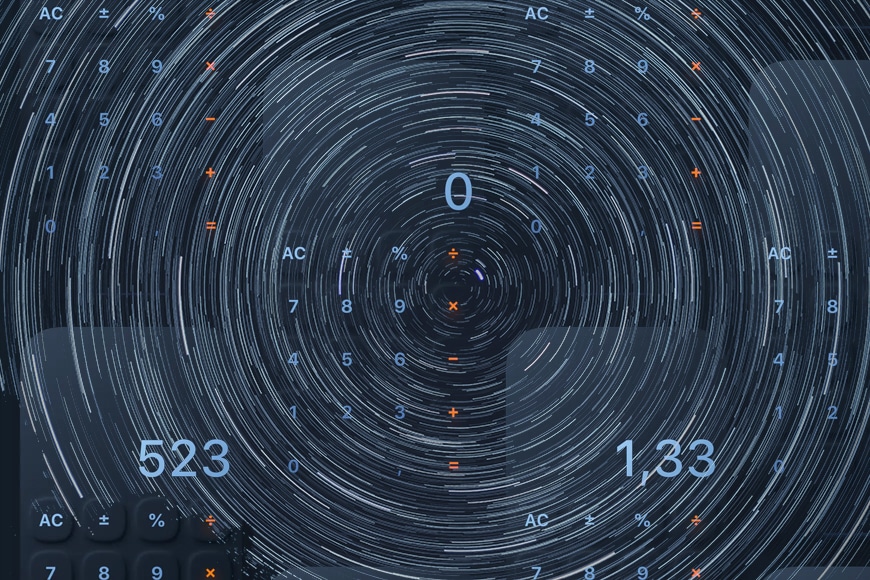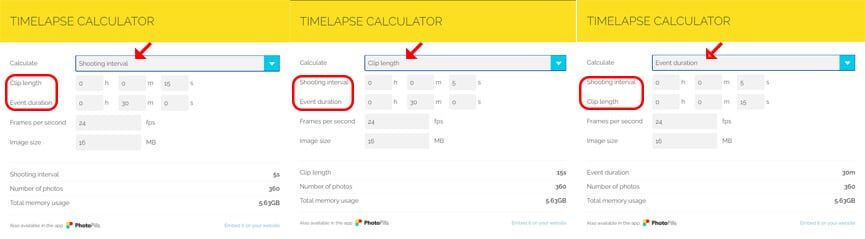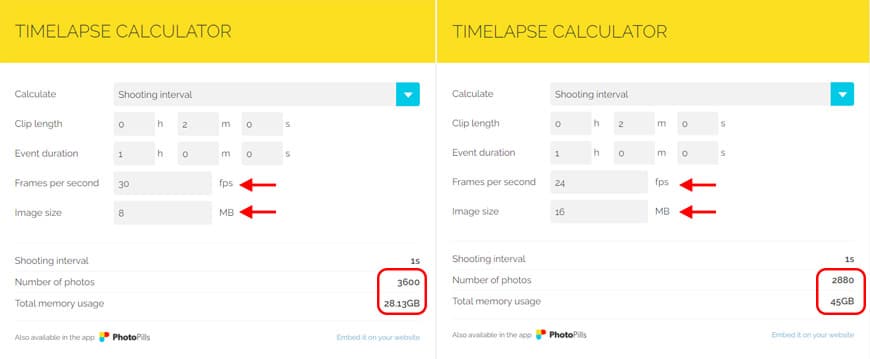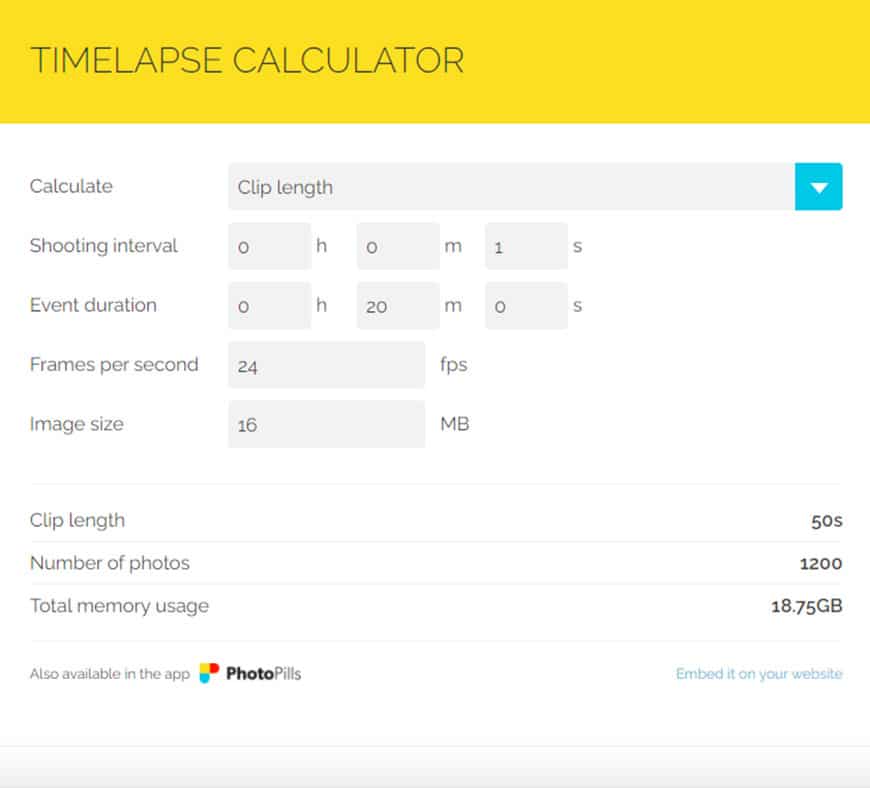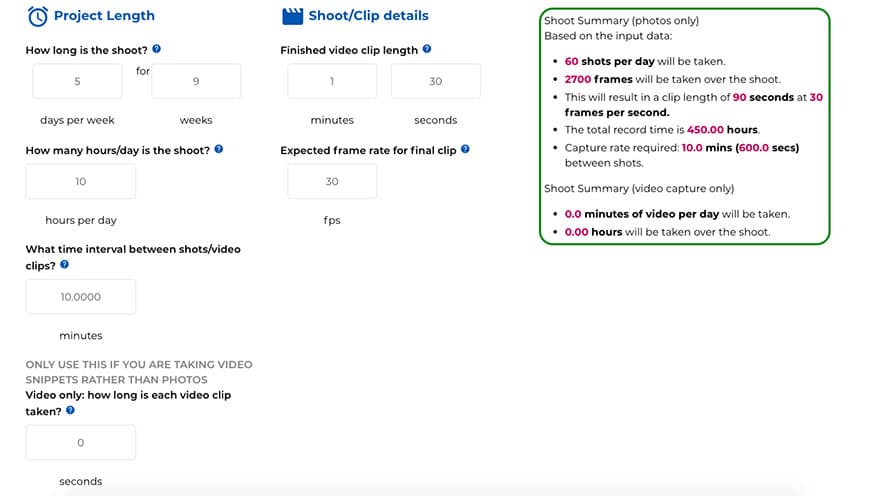Een foto is een stukje tijd. Wanneer je een foto maakt, registreer je dingen zoals ze zijn in die specifieke fractie van de tijd.
Timelapse-fotografie stelt u in staat om veranderingen in de tijd vast te leggen en weer te geven – dat is wat het zo fascinerend maakt. We zouden dit proces nooit op een andere manier kunnen zien.
Uitgangspunt is dat je gedurende een bepaalde periode een serie foto’s maakt, met daartussen een bepaald tijdsinterval.
Zodra je die afbeeldingen hebt, kun je ze in de nabewerking combineren om een verbluffende timelapse-foto te maken of ze gebruiken om een time-lapse-video te maken.
Op video, wanneer de beelden zijn gemaakt met een framesnelheid die langzamer is dan de frames per seconde – fps – die je gebruikte om ze af te spelen, lijkt het te versnellen.
U legt bijvoorbeeld één foto (frame) per seconde vast en maakt vervolgens een video met 24 frames per seconde – fps. Vervolgens vertegenwoordigt elke seconde van de video 24 seconden echte actie.
In de fotografie worden alle frames samengevoegd tot één foto. Je hebt waarschijnlijk de foto’s van een maansverduistering gezien waar je de hele voortgang van het evenement ziet – zoals hieronder. Deze beelden zijn gemaakt met timelapse fotografie.
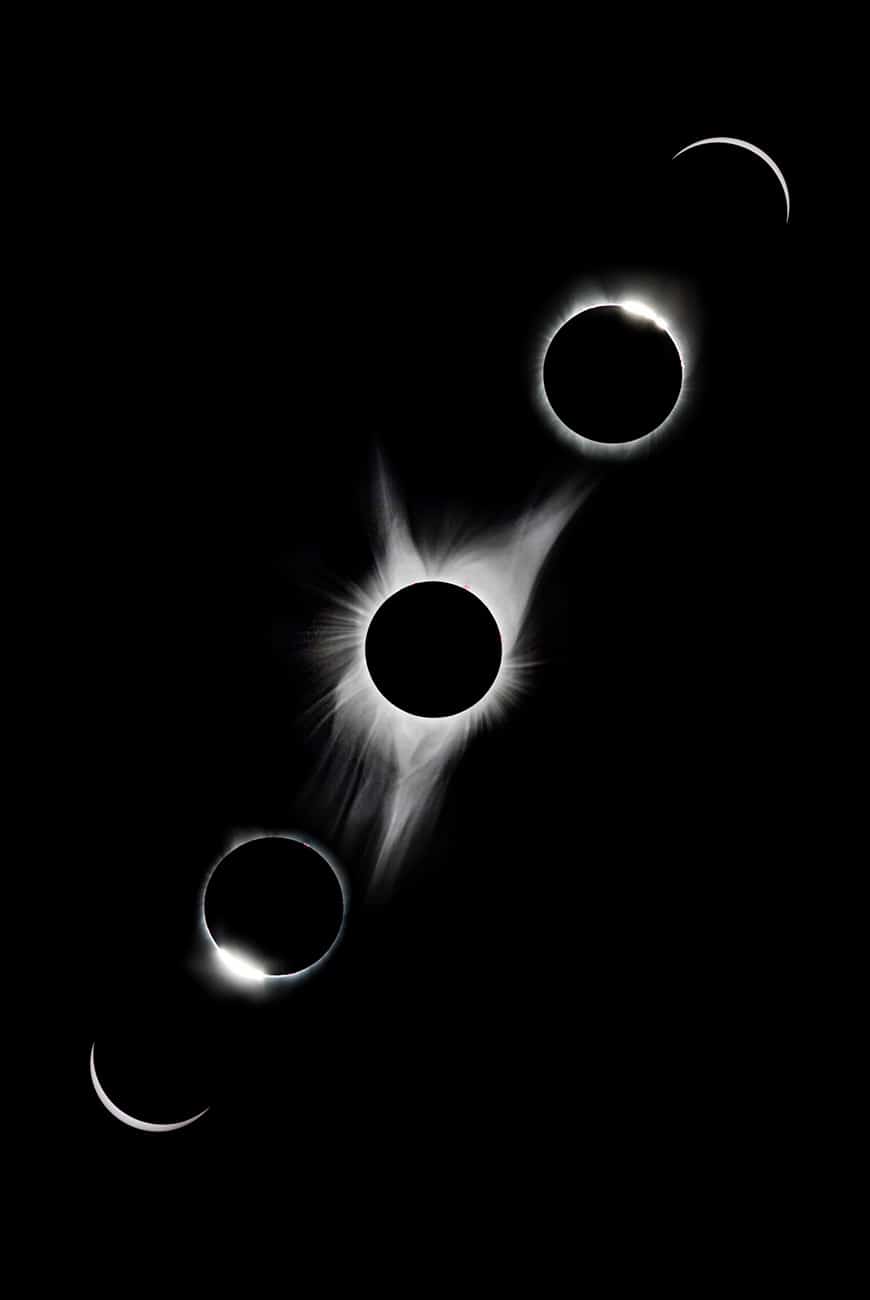
Bron: Ian Parker
Hier zijn enkele andere populaire onderwerpen om vast te leggen met de timelapse-techniek:
- Het noorderlicht

Bron: Jonatan Pie
- Sterrensporen

Bron: Rodolfo Marques
- Regenbogen

Bron: Fabrizio Frigeni
- Bewegende wolken

Bron: Stephan Egli
Sommige fotografen gebruiken timelapse voor artistieke projecten. Bekijk bijvoorbeeld het werk van Luke Rasmussen, die LED-lichtregenbogen maakt door zijn klimroutes te fotograferen.
Welk onderwerp je ook kiest om te doen, het lastige deel van timelapse fotografie is het bepalen van de parameters om de foto’s te maken. Om het werk te vergemakkelijken, kunt u een timelapse calculator.
Met een timelapse calculator kunt u de intervallen tussen foto’s, de cliplengte (voor video), de beeldgrootte berekenen om het geheugengebruik te kennen, enz.
In dit artikel ziet u hoe u de timelapse-calculator van PhotoPills kunt gebruiken. We geven u echter ook enkele andere links voor andere websites en apps, voor een iPhone-intervalcalculator, enz.
Inhoudsopgave
Time-Lapse Rekenmachine
Hoe de Time-Lapse Calculator te gebruiken
Begin met het instellen van wat u wilt berekenen. Wanneer u het vervolgkeuzemenu opent, vindt u drie keuzes: opname-interval, cliplengte en gebeurtenisduur.
Nadat u de rekenmachine voor een van hen hebt ingesteld, moeten de andere twee handmatig worden ingevoerd. Daarom veranderen de onderstaande velden afhankelijk van wat u hebt gekozen.
Als u het bijvoorbeeld instelt om opname-interval te berekenen, zijn de volgende velden Cliplengte en Gebeurtenisduur. Als u in plaats daarvan Cliplengte kiest, verandert het volgende veld in Opname-interval enzovoort.
Kies vervolgens de framesnelheid – uitgedrukt in frames per seconde – ten slotte de afbeeldingsgrootte. Wanneer u deze waarden wijzigt, worden het aantal foto’s en het totale geheugengebruik aangepast.
In de PhotoPills-app vindt u een intervaltabel bij de rekenmachine die van nut kan zijn voor veelvoorkomende onderwerpen.
Als u bijvoorbeeld snel bewegende wolken wilt vastleggen, stelt PhotoPills een interval van 1 seconde en een duur van 20 minuten voor.
De berekening ziet er als volgt uit:
Andere aanbevolen Time-Lapse Calculator-apps
Als PhotoPills niets voor u is, zijn hier enkele andere websites die gratis rekenmachines aanbieden.
Sommigen van hen zijn gespecialiseerd op basis van uw uitrusting – bijvoorbeeld als u een iPhone of een GoPro gebruikt.
Omni Calculator – timelapse calculator
Pro Lapse – timelapse calculator
Hustl – iPhone time lapse calculator
CamDo – Go Pro timelapse calculator
Time Lapse Veelgestelde vragen
Hoe bereken je time-lapse tijd?
Om het interval (of verval) tussen foto’s te berekenen, moet u eerst weten hoe lang de gebeurtenis is die u wilt vastleggen (in seconden). Deel het vervolgens door het aantal foto’s – dat is het interval.
Een gebeurtenis van 60 seconden die is vastgelegd in 10 foto’s betekent bijvoorbeeld dat u elke 6 seconden een foto moet maken. De eenvoudigere manier om alle berekeningen voor uw project te maken, is door een time-lapse te gebruiken rekenmachine.
Hoe lang duurt een time-lapse van 10 seconden?
Het hangt af van het aantal frames dat per seconde wordt vastgelegd. Als u bijvoorbeeld een iPhone gebruikt, is het aantal frames relatief aan de tijd dat u de video maakt. Dit zorgt ervoor dat het nooit te lang zal zijn of te veel opslagruimte in beslag zal nemen. Een time-lapse-video van 10 seconden op de iPhone komt overeen met 2,5 minuten opname.
Hoe lang is 30 seconden timelapse?
Omdat het afhankelijk is van het aantal frames dat per seconde wordt vastgelegd, zou het op een standaard-app van een iPhone overeenkomen met 7,5 minuten opname. Als u een app van derden of een camera gebruikt waarop u de instellingen kunt wijzigen, kan deze tijd variëren.
Hoe lang is 1 uur in time-lapse?
Als u 30pfs gebruikt met een interval van 2 seconden , maakt een uur een video van 1 minuut. Aan de andere kant zou een time-lapse-video van een uur met dezelfde waarden een gebeurtenis van 60 uur weergeven. U kunt time-lapse-rekenmachines gebruiken om intervalwaarden en framesnelheden te wijzigen om verschillende videolengtes te krijgen.
Hoe lang kun je een time-lapse doen?
Theoretisch kun je een time-lapse voor altijd doen – in de praktijk kan de levensduur van de batterij een limiet stellen aan je creativiteit. Op iPhones en sommige andere smartphones verbruikt de time-lapse-modus minder batterij dan gewone video. De batterij kan ongeveer 2:30 tot 3 uur meegaan.
Camera’s, zoals Go Pro, blijven aan tussen frames – dit betekent dat ze de batterij blijven verbruiken, ongeacht het interval. De batterij kan ongeveer 2 uur werken voordat deze doodgaat.
Neemt Time-Lapse veel ruimte in beslag?
Time-lapse kan veel ruimte in beslag nemen, afhankelijk van het frame-interval en de afbeeldingsgrootte. iPhones passen automatisch de instellingen aan om je time-lapse-video’s kort en licht te houden.
Voor camera’s hangt het af van het fotoformaat en het aantal foto’s. U kunt een time-lapse-calculator gebruiken (zoals die in dit artikel) om erachter te komen hoeveel opslagruimte u nodig hebt.
Laatste woorden
Ik hoop dat je dit artikel nuttig vond om een timelapse-calculator te gebruiken om je camera-instellingen beter te regelen en de gewenste resultaten te bereiken.
Als je vragen hebt, aarzel dan niet om ze te stellen. Ook als je ervaring hebt met time-lapse fotografie en je wilt je ervaring delen in de comments sectie, horen we graag van je.


Bekijk deze 8 essentiële tools om je te helpen slagen als professionele fotograaf.
Inclusief tijdelijke kortingen.
Lees hier meer